Slow Shutter Camアプリは、長時間露光のiPhone写真を作成するための素晴らしいツールです。 美しいモーションブラーや光の軌跡を簡単に撮影したり、低光量での素晴らしい写真を撮影することができます。 このチュートリアルでは、Slow Shutter Cam を使って、絹のように滑らかな滝、車のヘッドライトを使った光跡、スローシャッターによる抽象画、高品質の低光量画像など、iPhone でさまざまな種類の長時間露出写真を撮影する方法について説明します。
シャッタースピードとは、写真を撮るときにカメラのシャッターが開いている時間のことです。 シャッターが開いている時間が長いほど、シャッタースピードは遅くなります。


遅いシャッタースピードを使用すると、シーン内のあらゆる動きがモーションブラーや光の跡として撮影されます。


確かに、iPhone のシャッター速度を変更する機能は、一眼レフ カメラほど高度ではありませんが、スロー シャッター カメラ アプリは、従来のスロー シャッター撮影の外観をデジタルで模倣するという素晴らしい仕事をしています。
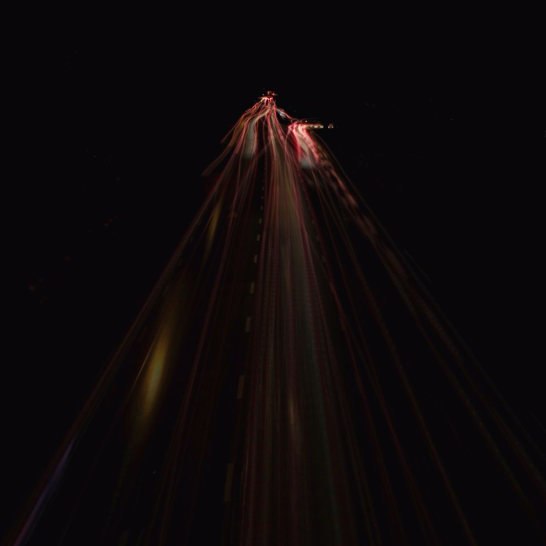
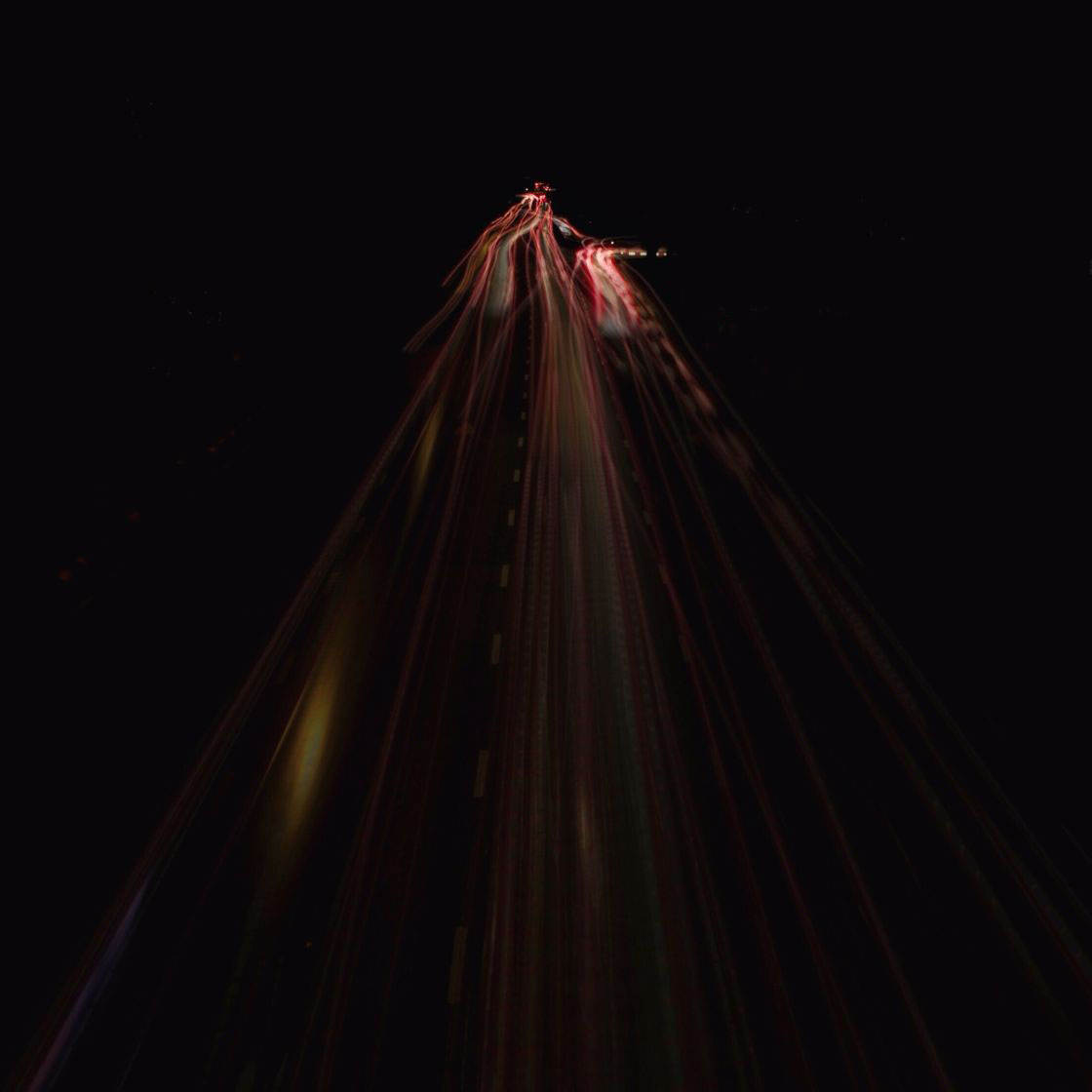
Slow Shutter Cam では、モーション ブラー、ライト トレイル、ロー ライトという複数の異なる種類の長時間露出テクニックから選択することが可能です。 また、シャッター速度、光感度、ぼかしの強さなどの設定をコントロールできます。
Slow Shutter Cam アプリは App Store から 1.99 ドルでダウンロードでき、iPhone と iPad の両方で動作するように設計されています。
では、Low Shutter Cam アプリを使用して、ライト トレイル、モーション ブラー、ロー ライト写真を iPhone で作成する方法について説明します。
Create A Slow Shutter Abstract Photo
面白い長時間露光写真を作成する最も簡単な方法の 1 つは、固定した被写体を、ある方向にカメラを動かしながら撮影します。
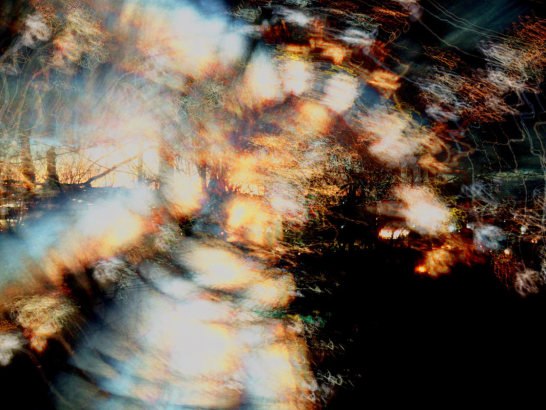

カメラの動きと、遅いシャッター速度は、光の筋を生み出し、ユニークで素晴らしいアート抽象写真になります。
まず最初に行うことは、小さな光点と強い垂直または水平の特徴があるシーンを見つけることです。たとえば、夕方の木々の後ろにあるいくつかの街の明かりの下の例です。
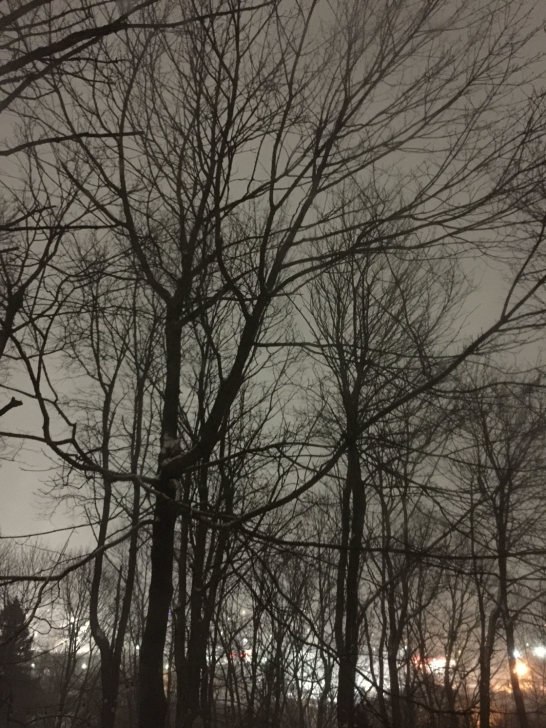
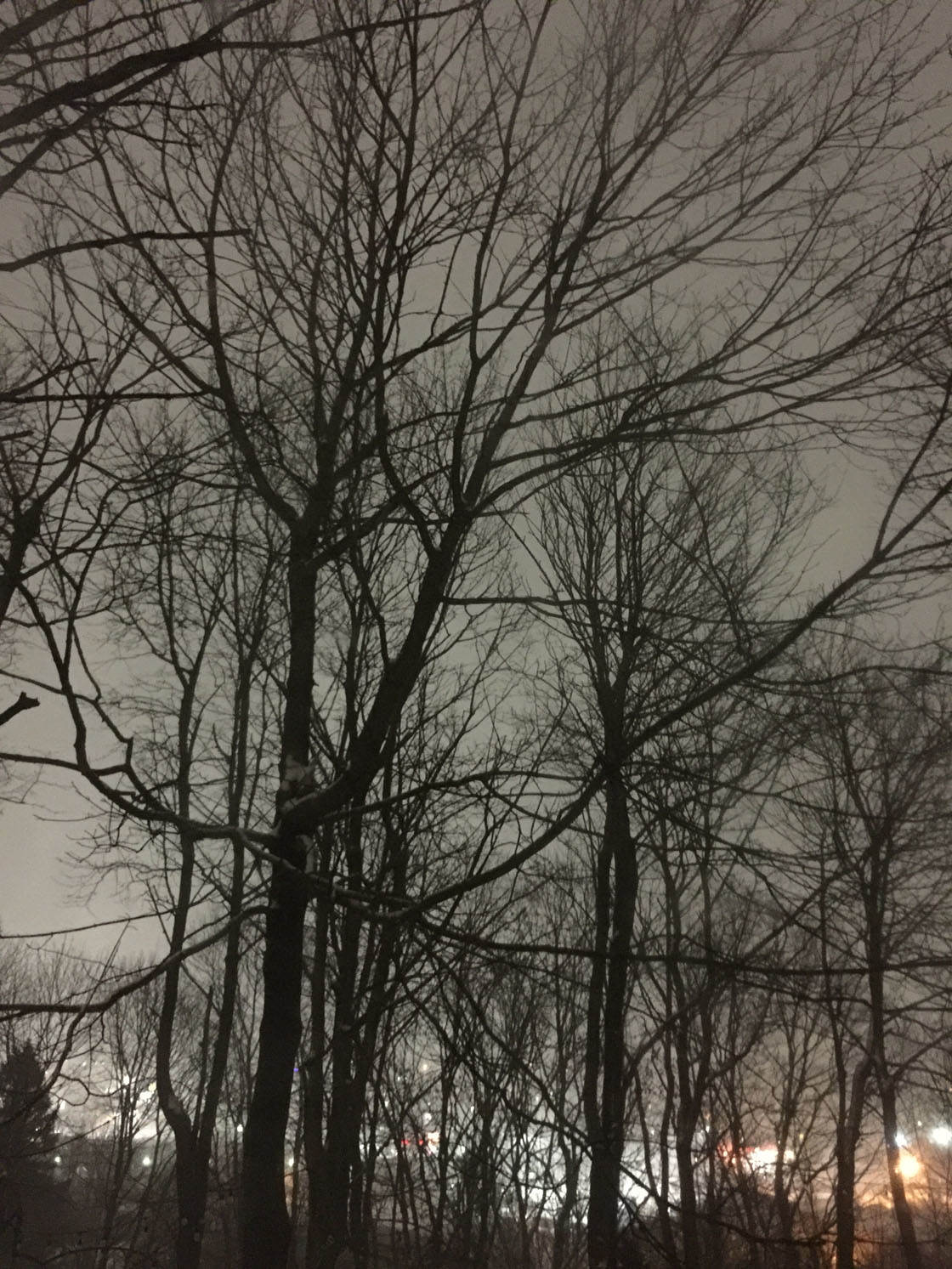
スロー シャッター カメラ アプリを開き、好みの構成に設定します。
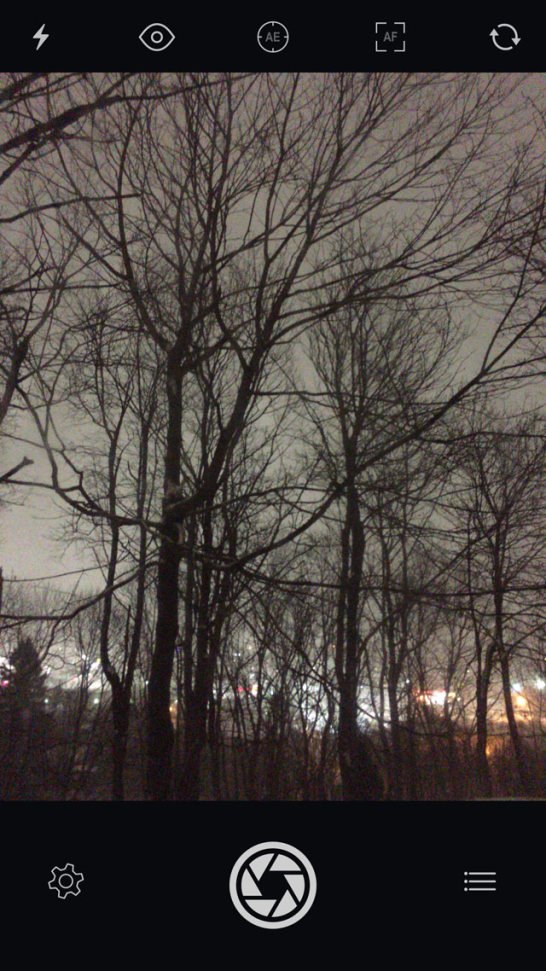

画面左下の歯車アイコンをタップして、キャプチャモードのオプションを表示します:
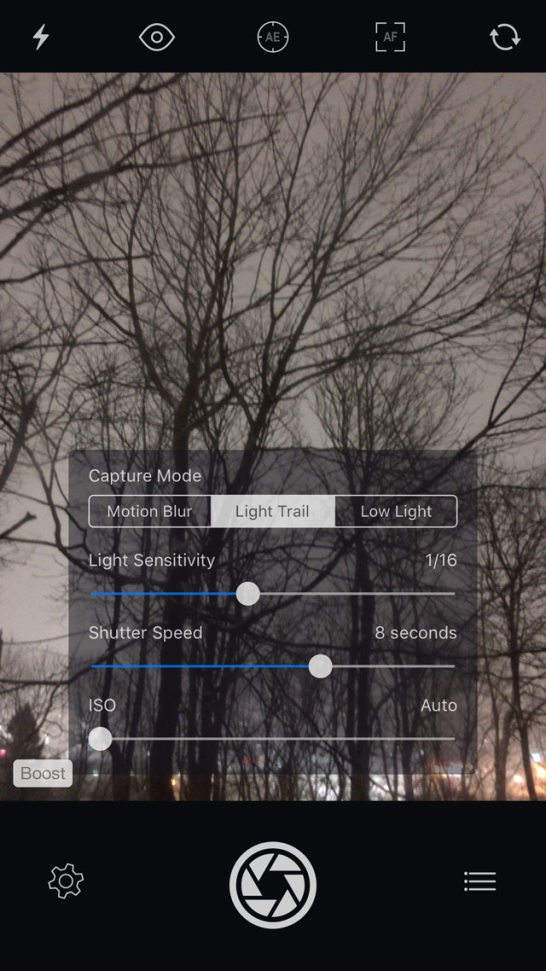
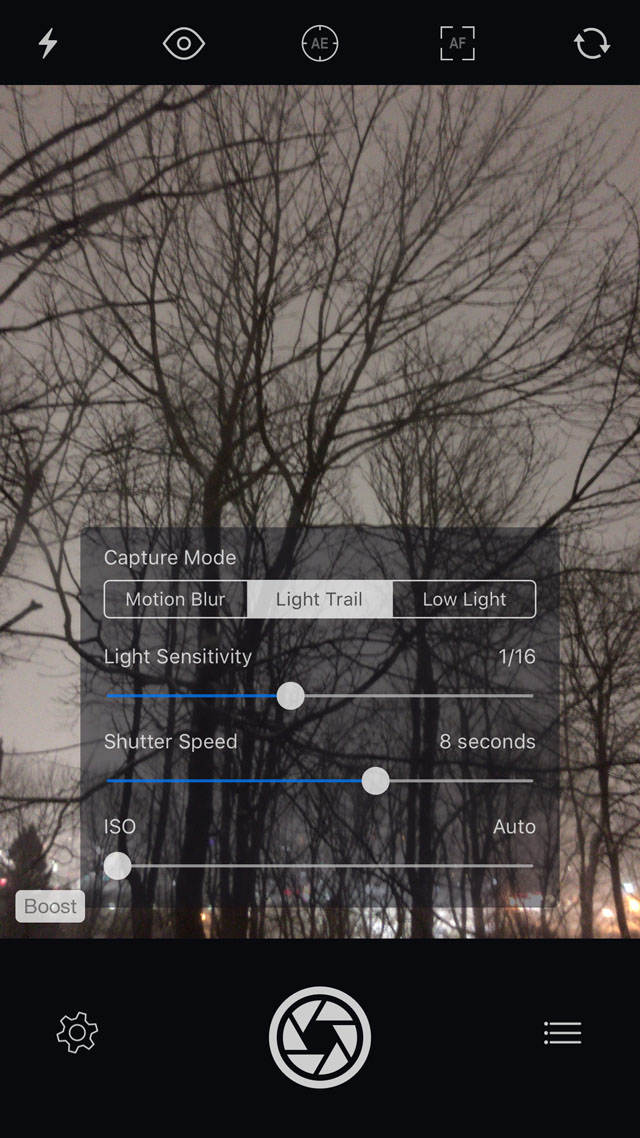
「スローシャッターカム」には、モーションブラー、ライトトレイル、ローライトという3つのキャプチャモードが用意されています。 ライト トレイル] を選択すると、3 つのスライダーが表示され、写真を撮る前に露出設定を微調整できます。
私のシーンでは、光感度を 1/16 に、シャッター速度を 8 秒に、そして ISO を自動に設定しました。 しかし、撮影するシーンの明るさに応じて、異なる光度とシャッター速度を試す必要があることに留意してください。
スライダー値を設定する場合、シャッター速度が長いほど、光の跡がより顕著になることに注意してください。 光感度]は、写真を明るくしたり暗くしたりするためのオプションです。 ISO設定も露出(明るさ)に影響しますが、ISO設定が高い場合、粒状の写真になる可能性があることに注意してください。
準備ができたら、先に画面中央下の大きなシャッターボタンを押します。
8秒間の露光後(または自分の光跡にかかる時間)、画面下に3つのオプション(クリア、編集、保存)が表示され、完成した写真が表示されます:
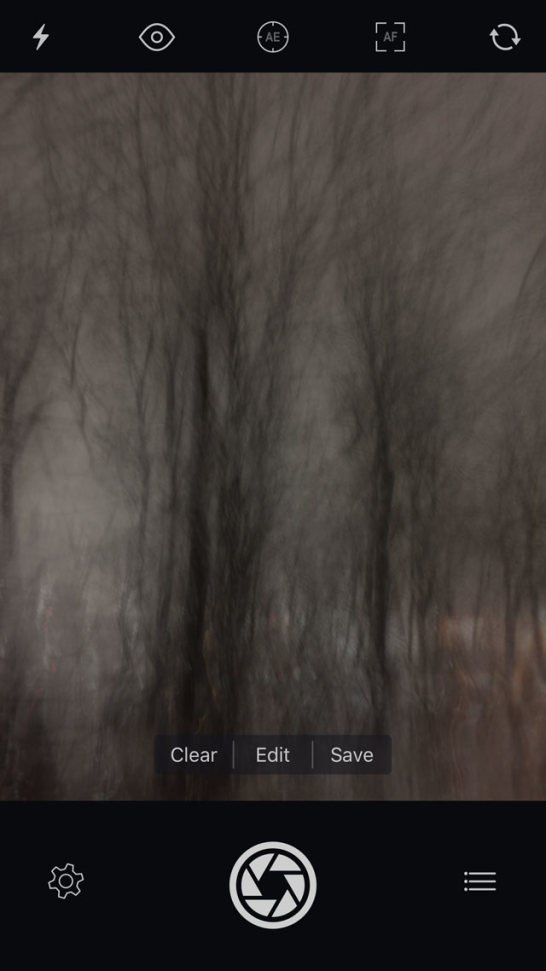
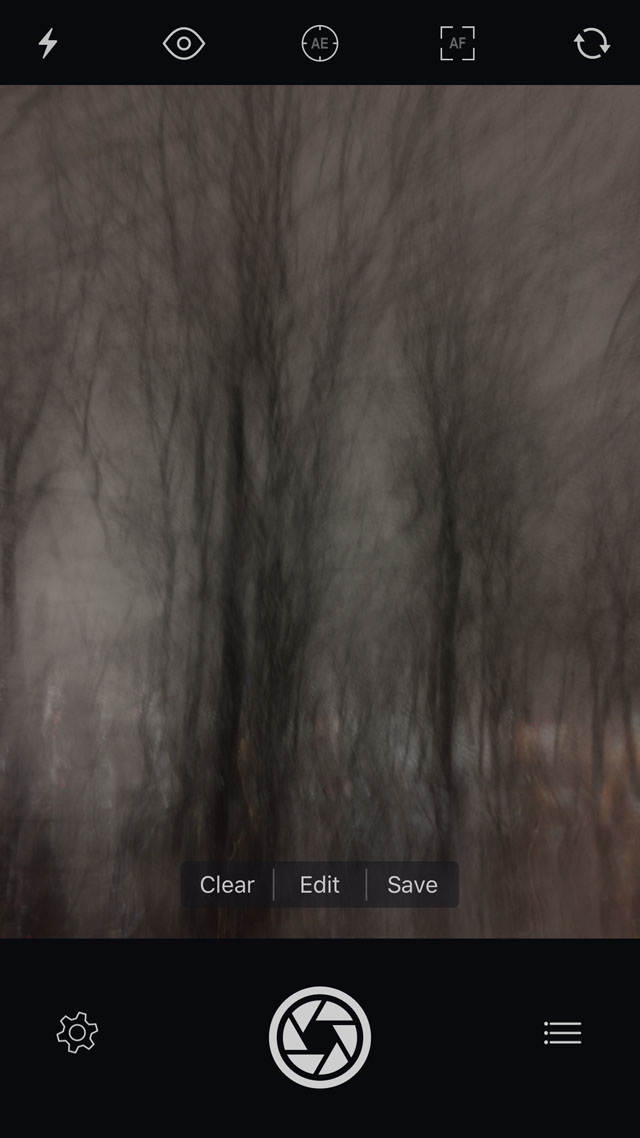
編集オプションをタップすると、画面下に5種類の編集ツールが出てきます。 フリーズ、明るさ、コントラスト、彩度、および色相です。 5873>
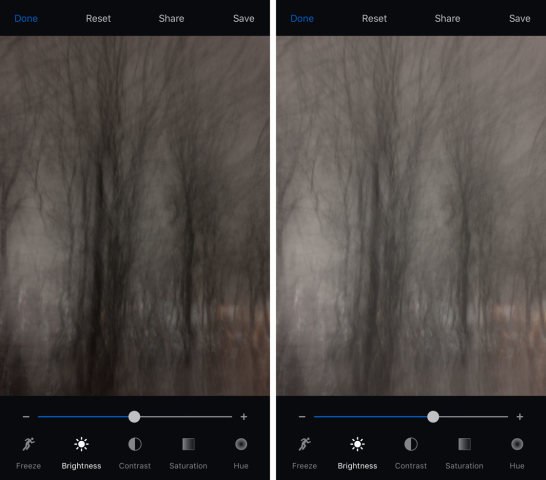
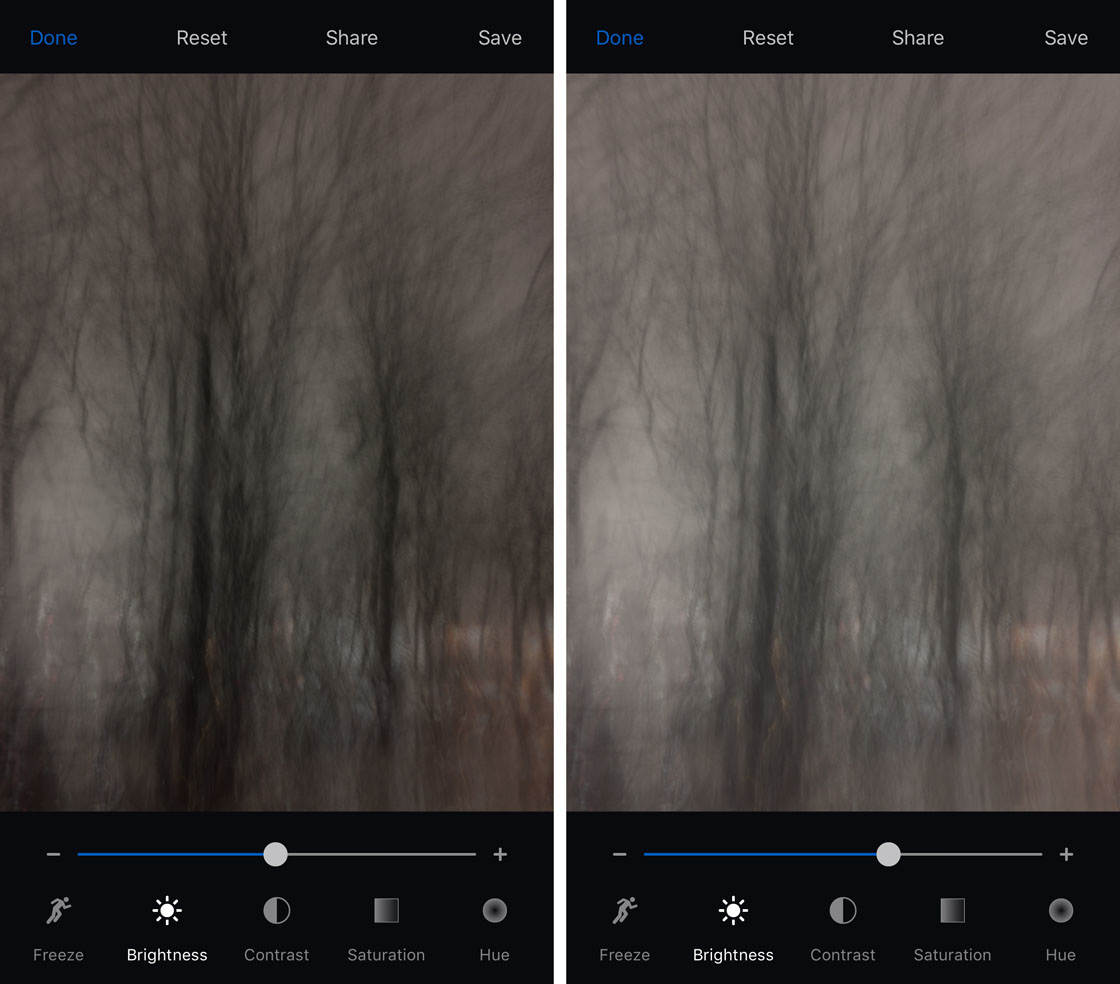
写真が少し「平坦」に見えても気にしないでください – すべての編集ツールを使用した後、「パンチ」のある画像になります。 まず、コントラストを右いっぱいにして最大の効果を得、コントラストが強すぎると感じたら少し戻します。

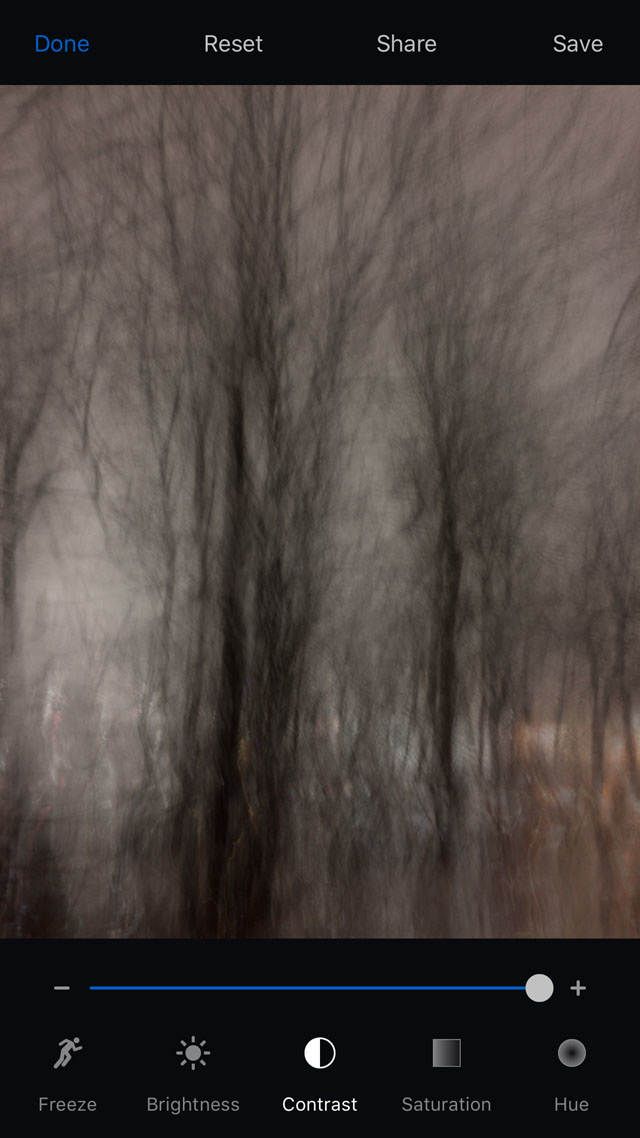
彩度は、光をよりカラフルで鮮やかにすることができるので、抽象的な光の跡を作成するのに重要なツールです。


気に入ったものがあれば、それ以上作業する必要はありません。 しかし、画像の色温度を「より暖かく」または「より冷たく」したいと感じるかもしれません。 その場合は、[色相]オプションで調整することができます。
下の例では、色相の調整により、画像が暖かいオレンジ色から涼しい青色になったことがわかります:


フリーズ オプションが何であるか疑問に思っているなら、それは単に光跡写真の最初の部分で構成がどのようになっていたか、また露出の最後でどのようになっているかを確認するための方法です。 5873>
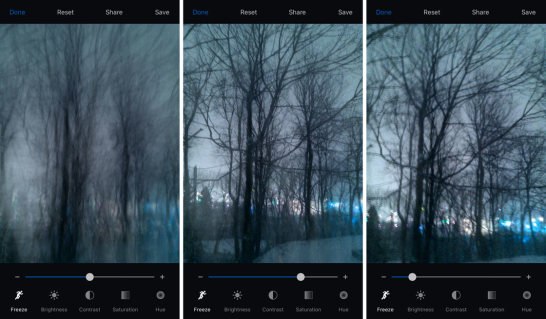
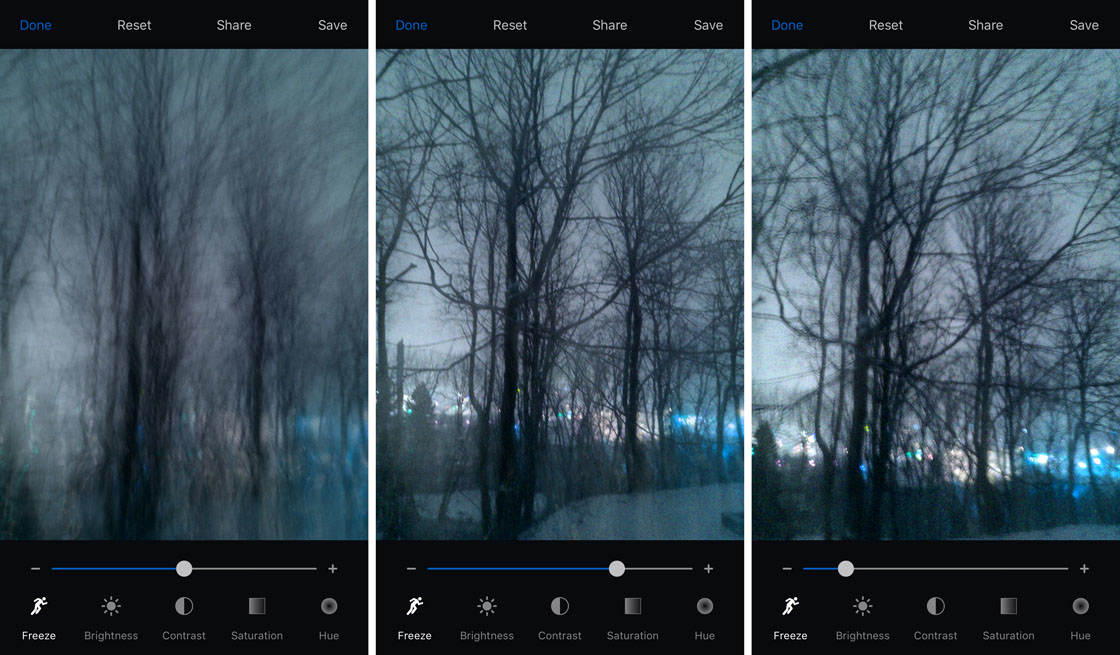
抽象的な光跡写真の外観に満足したら、右上の保存をタップして iPhone の写真ライブラリ(写真アプリ内)に保存できます。
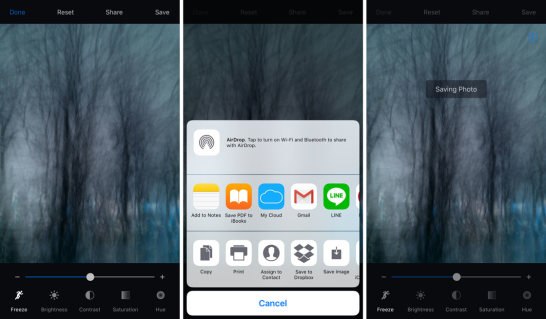
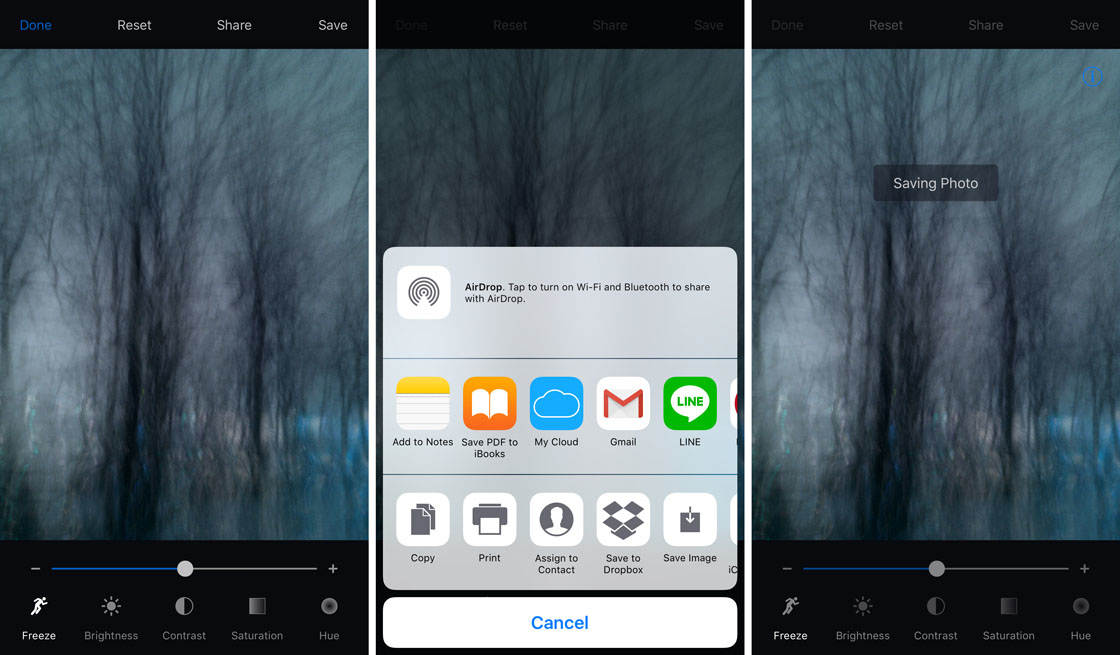
以下は、私が編集したスローシャッター写真です:


編集結果が気に入らない場合、スローシャッターカメラアプリで簡単に光跡写真を再編集することができます。 画面上部の [リセット] ボタンをタップし、[編集] オプションをタップして編集をやり直すだけです:

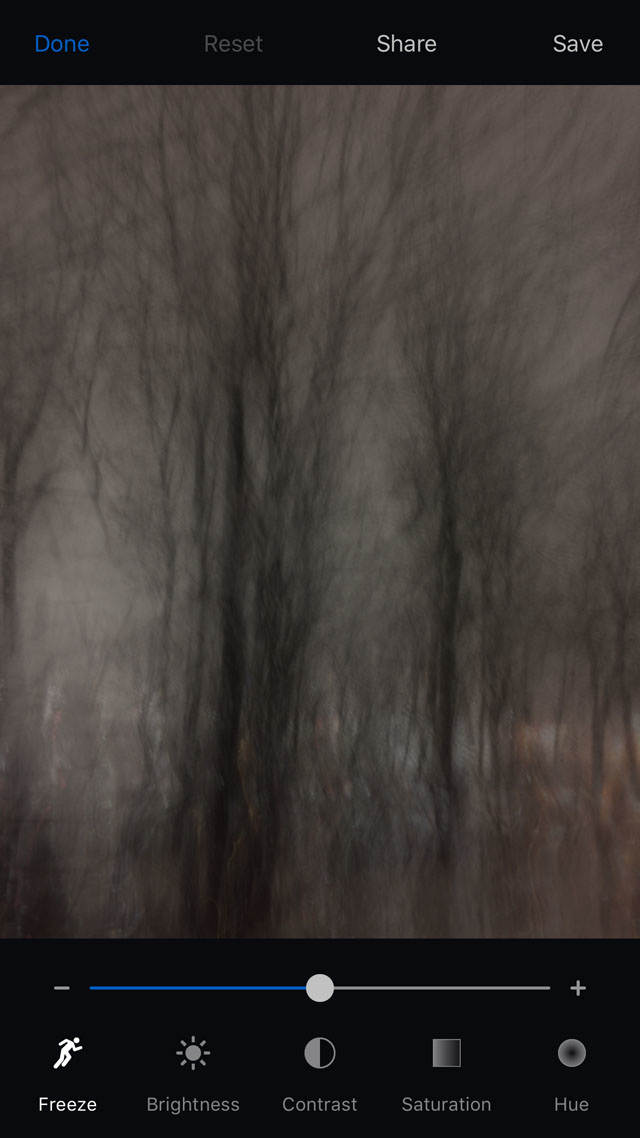
もし、思い通りにならなかったので写真を破棄したい場合は、画面下部の [クリア] オプション、次に [キャプチャをクリア] をタップしてください。 カメラのライブビューに戻りますので、別のスローシャッター写真を撮影することができます。 水平方向、斜め方向、または完全にランダムにカメラを動かしてみることもできます:
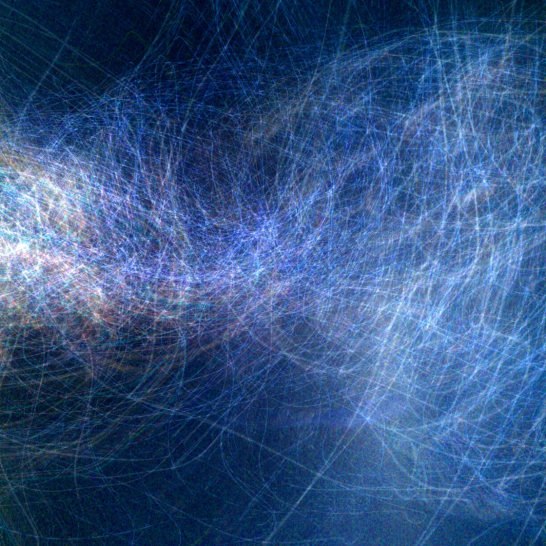
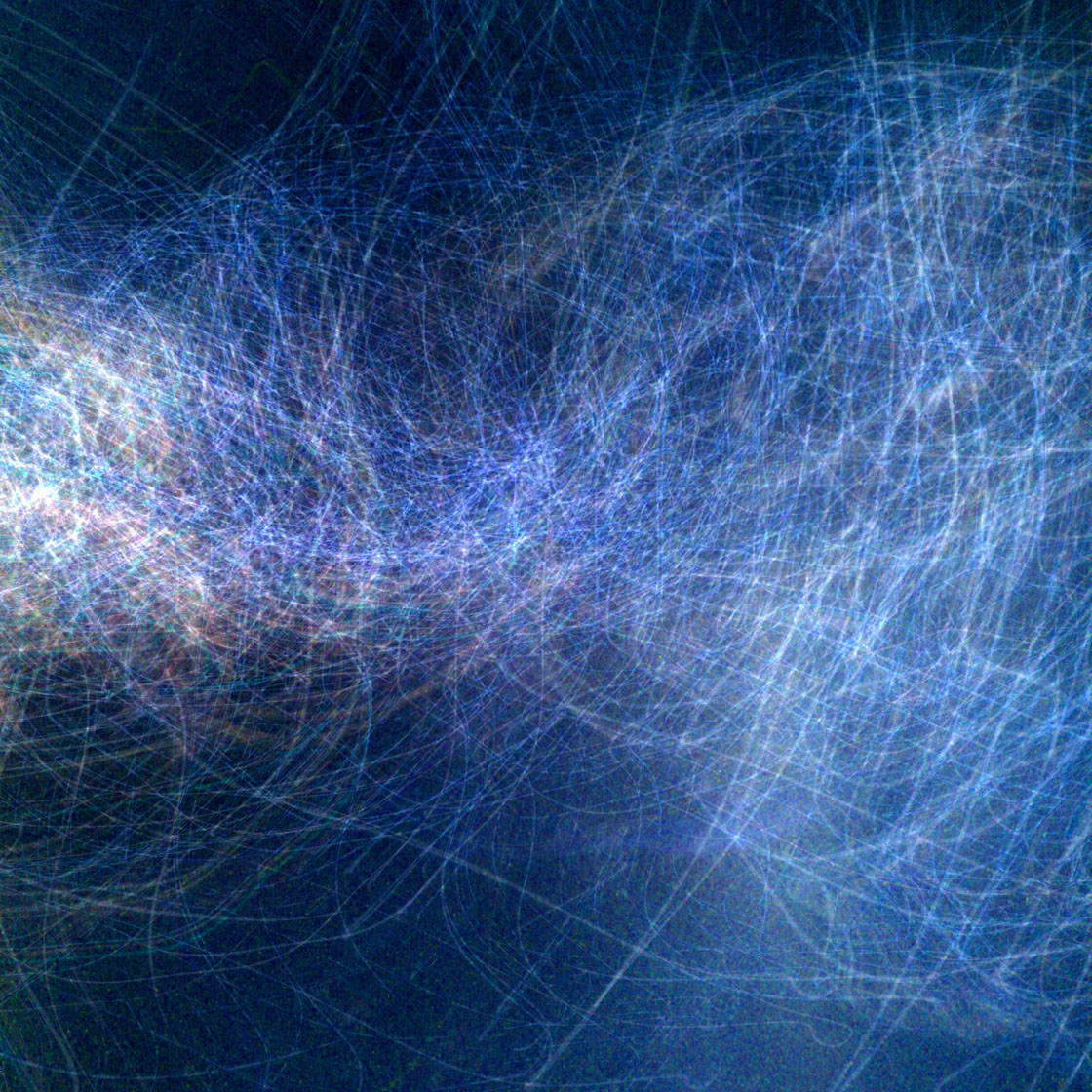
また、カメラを円状に回転させることによって、円形の光跡を作ることもできます:
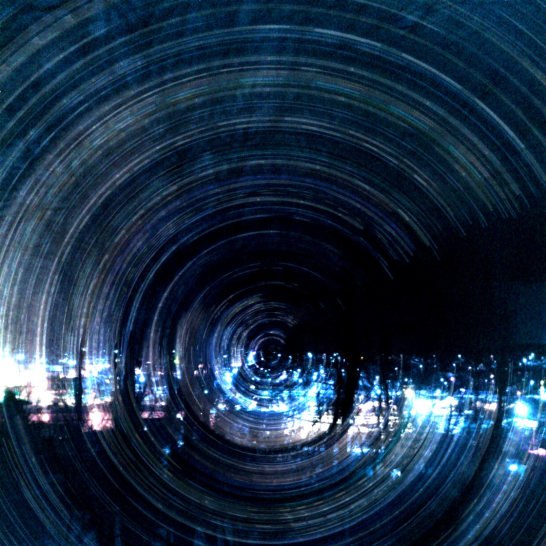
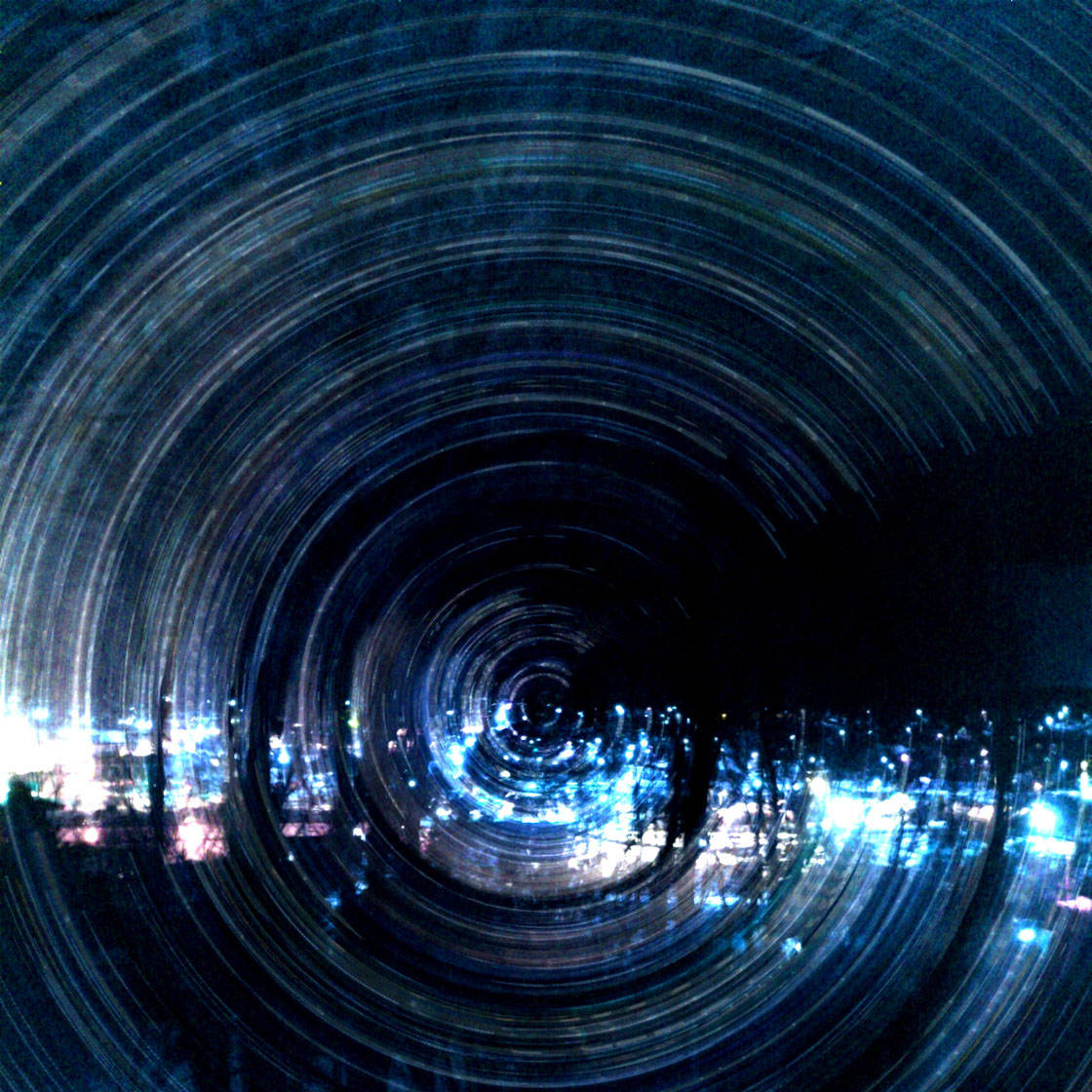
円形の光跡を作り出すためのベストツールの一つは iOtrip ミニ三脚です。 このシステムは、三脚のマウントにより、iPhoneをスムーズに360度回転させながら撮影できるため、回転写真に最適です:


これらの木のような素晴らしい場所を見つけて、iPhoneとiOtrip三脚をセットし、完全に円を描きながら光跡写真を撮影するだけです。

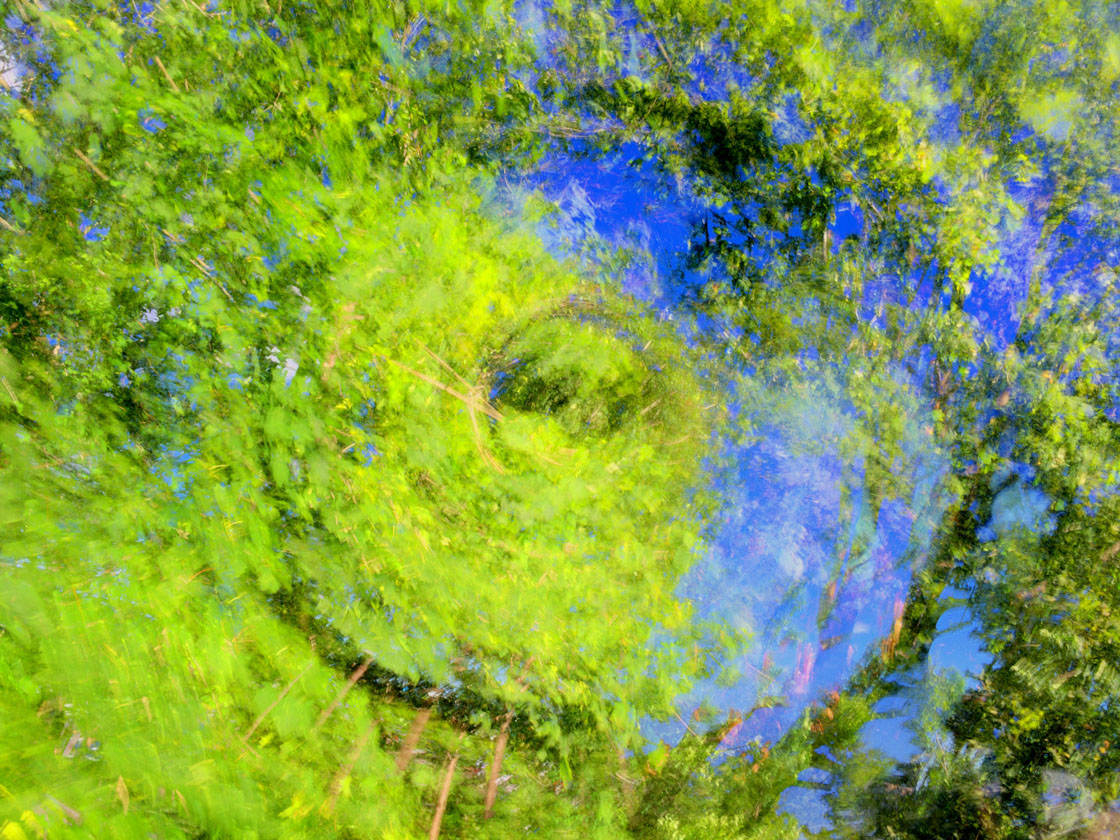
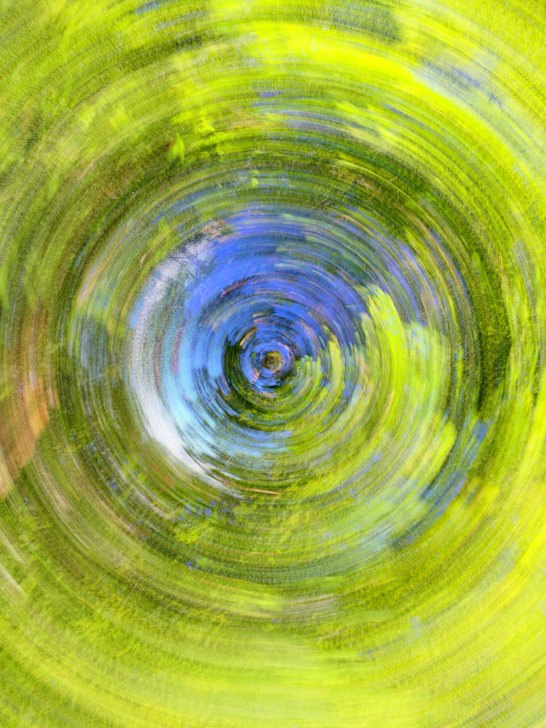
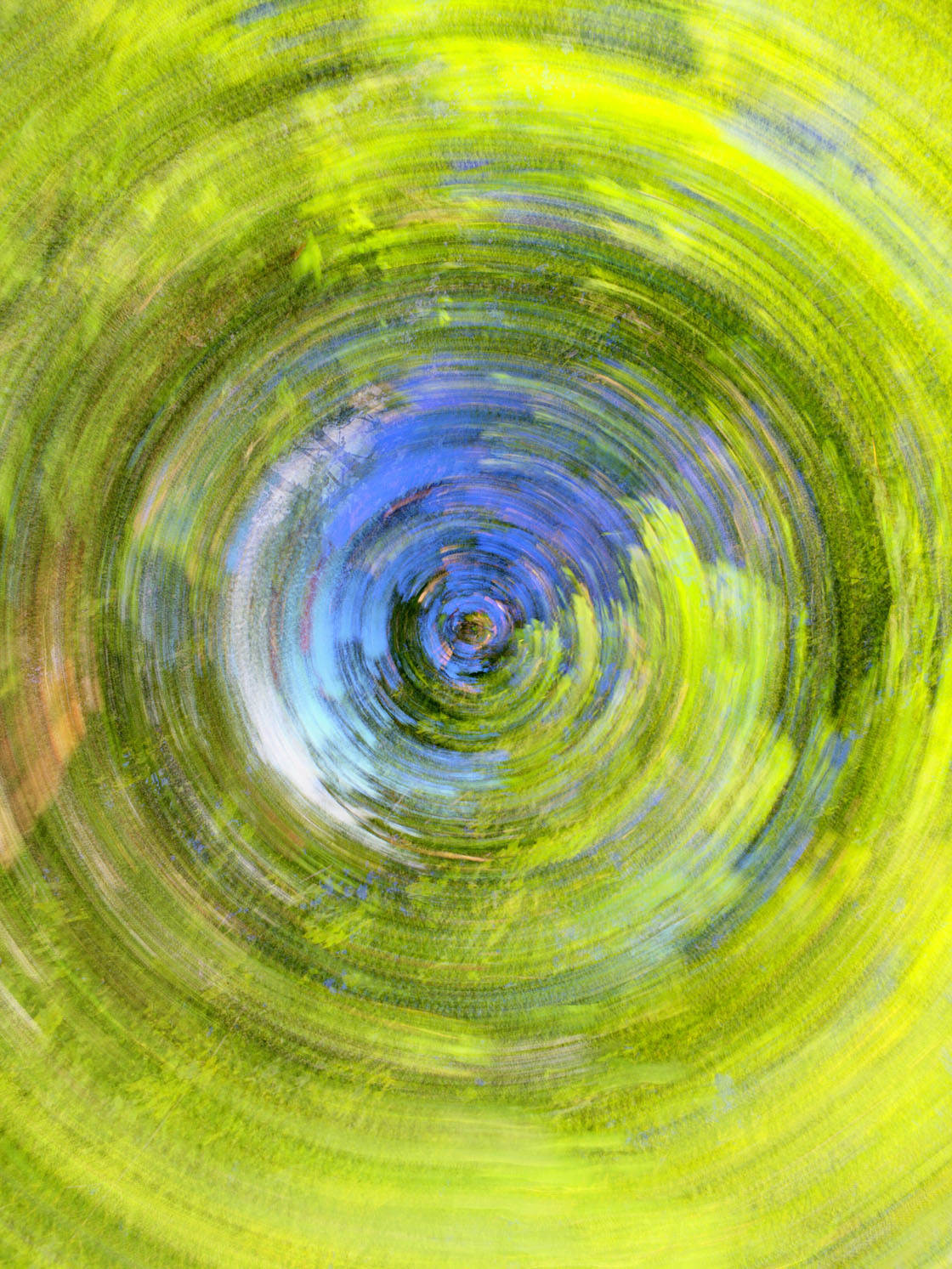
Capture Moving Light Trails
Light Track Photoのもう一つの方法は、カメラを完全に固定し、花火や車のヘッドライトやテールライトなどの動く光を遅いシャッター速度を使って撮影する方法です。
シーン内の静止しているオブジェクトはシャープに表示され、動いているライトは画像全体に光の軌跡として表示されます。 また、長時間露光中にカメラを完全に静止させることができるよう、iPhoneの三脚と三脚座が必要です。
三脚を設置し、車のヘッドライト、テールライト、またはその両方を見ることができるようにiPhoneの向きを合わせます。 下の写真を撮影するとき、私はMeFOTO BackPacker Air三脚を使用しました。 5873>


光跡写真を作成する準備ができたら、スローシャッターCamアプリを開き、ギアのアイコンをタップして、「光跡」を選択します。
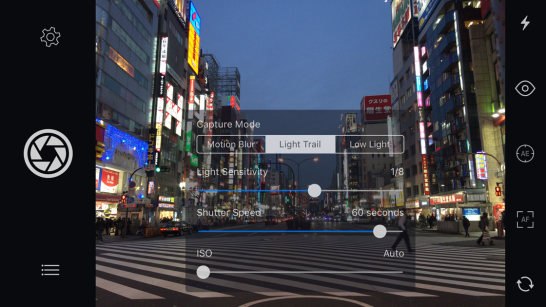
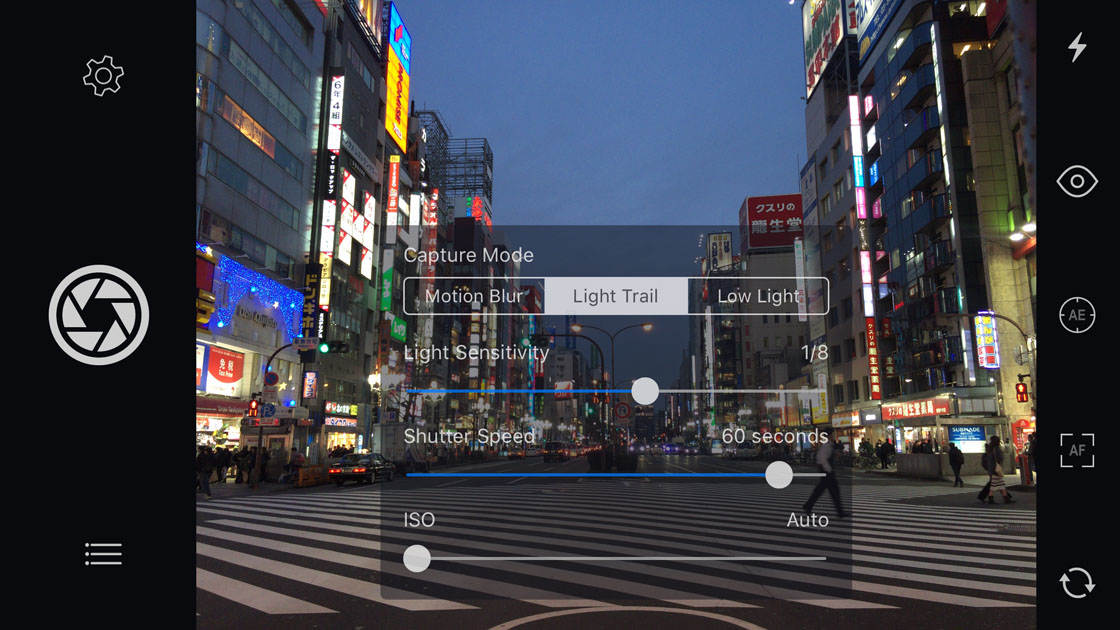
シャッターボタンを軽くタップして撮影を開始し、アプリが光跡を捉えるのを楽しみましょう!
撮影が完了すると、光跡画像を編集するオプションが表示されます。 もし、この写真が気に入ったら、「保存」をタップしてください。


この写真では、彩度を少し上げるだけで、色をより鮮やかにすることができます。


以下は、私が最終的に編集した街の光跡の写真です:


動く水をキャプチャするには、モーションブラーを使用
スロー シャッター カメラ アプリのもうひとつの主要機能は、モーションブラー機能です。 これは、動く被写体を写真全体にぼかしや筋のように見せるのに最適で、柔らかく絹のように滑らかな滝の写真を作成するのに適しています。
このセクションでは、下の写真のような美しく夢のような画像を作成するために、スローシャッター速度で動く水をキャプチャする方法を学びます:


滝をモーションブラーで撮影するには、三脚を使って、シーン内の固定オブジェクトが画像で鮮明に見えることを確認します。
「スローシャッターカム」アプリで、歯車のアイコンをタップし、キャプチャモードを[モーションブラー]に設定します。 スライダーで「ブレの強さ」「シャッタースピード」「ISO」を設定します。
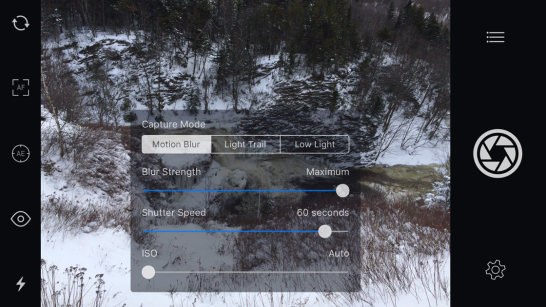
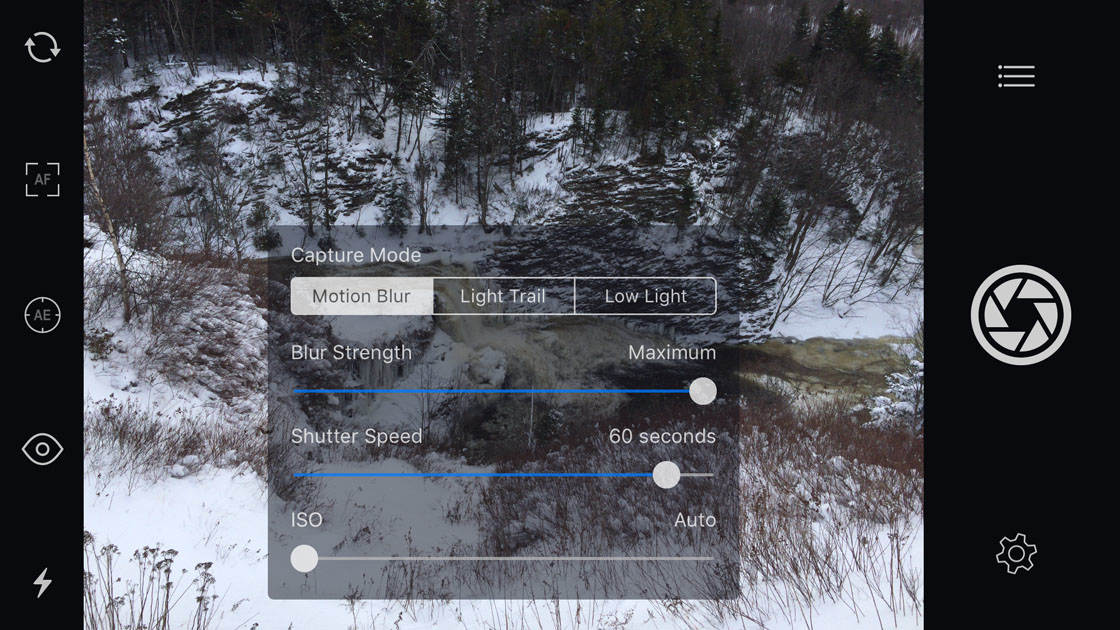
準備ができたら、iPhoneが揺れないように軽くシャッターボタンをタップします。 露光が終わったら、「編集」をタップして明るさ、コントラスト、色を調整するか、「保存」でそのまま保存するか、「消去」で画像を削除してやり直します。
私の画像では、コントラストを少し上げ、彩度を少し加えて色を鮮やかにしました。
最後に、写真の「明るさ」を上げました:


編集した画像に満足したら、「保存」をタップしてiPhoneのフォトライブラリに保存します。
Slow Shutter Camがどれだけ優れているかを知るために、以下の前と後の写真を見てください。 最初の画像は、ネイティブのカメラアプリで撮影したシーンです。水がシャープに見えるのは、カメラが速いシャッタースピードを使用したためです。 スローシャッターによるモーションブラーが、水の動きを滑らかで滑らかなものに見せています。 光量が不足していると、適切な露出を得るために必要な遅いシャッター速度や高い ISO(光感度)設定のために、ぼやけた、粒状の画像になることがよくあります。
しかし、「スロー シャッター カメラ」アプリには優れたローライト設定があり、デジタルノイズ(粒状)を低減できるので、暗い条件でもクリーンでシャープな写真を撮影することができます。 iPhoneを手で持つと手ブレを起こし、写真全体がぼやけてしまいます。
カメラをセットアップしたら、「スローシャッターカム」を開き、歯車のアイコンをタップします。 キャプチャモードを低照度:
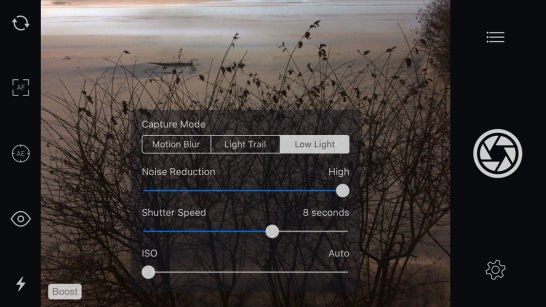
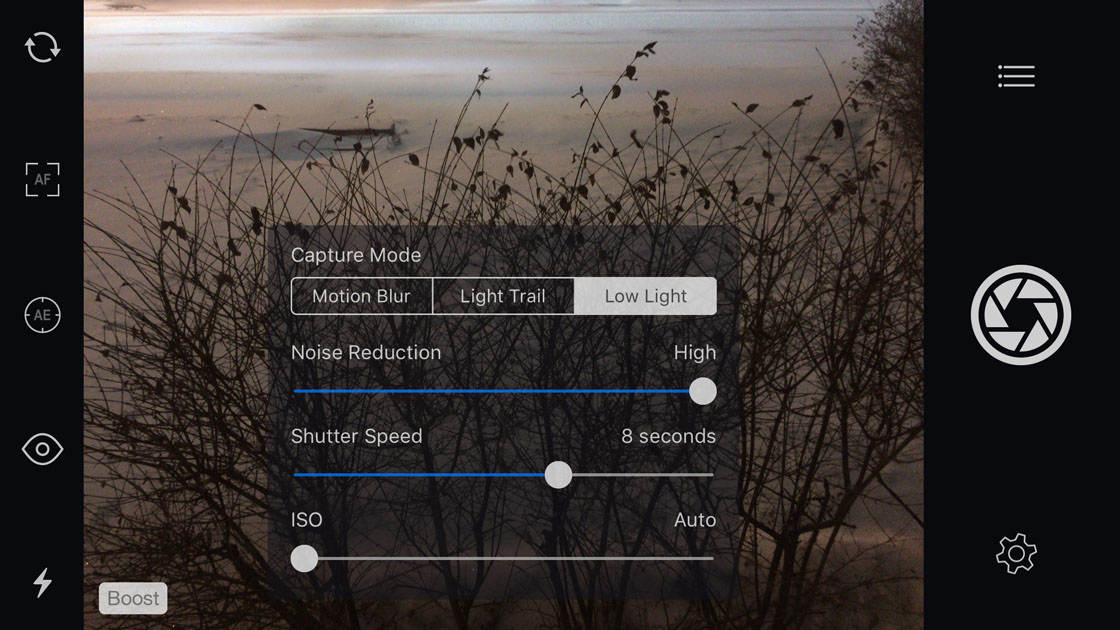
写真の粒子(デジタルノイズ)を減らすために、ノイズリダクションのスライダーを高に設定する。 最初に「シャッタースピード」を8秒前後に設定することをお勧めしますが、ご自身の照明条件に応じて変更してください。
撮影の準備ができたら、シャッターボタンを軽く叩いて写真を撮ります。 シャッターボタンを押したままiPhoneを動かすと手ブレを起こし、写真がブレてしまいます。
アプリが写真の露光を終了したら、画像を消去、編集、または保存することができます。